Reklama
Prípony súborov sú nevyhnutné, pretože informujú počítač o tom, aké programy môžu súbor otvoriť. Za normálnych okolností s nimi nemusíte v systéme Windows veľa robiť nastavenie predvolených programov Ako zmeniť predvolené aplikácie a nastavenia v systéme Windows 10Tu je postup, ako zmeniť predvolené programy v systéme Windows 10, ak nie ste spokojní s tým, ako sa operačný systém správa hneď po vybalení. Čítaj viac .
Niekedy však zistíte, že prípona súboru sa neotvorí v správnom programe. Alebo možno budete chcieť znova skontrolovať, ktorá aplikácia je nastavená ako predvolená pre určitý typ súboru. Tu je rýchla príručka na správu a resetovanie priradení súborov v systéme Windows 10.
Ako skontrolovať / obnoviť priradenie súborov v systéme Windows 10
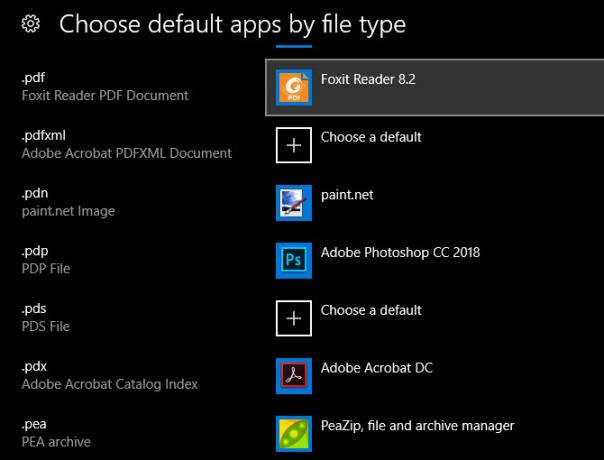
- Otvor nastavenie panel, pomocou Win + I ako klávesová skratka, ak sa vám páči.
- Vyberte ikonu aplikácie a zvoľte Predvolené aplikácie na ľavom bočnom paneli.
- Tu nájdete aplikácie, ktoré ste nastavili ako predvolené pre bežné úlohy, ako je posielanie e-mailov, počúvanie hudby a ďalšie. Kliknutím na jednu z nich ju zmeníte.
- Ak sa chcete pozrieť na úplný zoznam priradení súborov, trochu sa posuňte nadol a kliknite na tlačidlo Vyberte predvolené aplikácie podľa typu súboru. Tým sa otvorí obrovský zoznam prípon súborov, o mnohých z nich ste pravdepodobne nikdy nepočuli Ako otvoriť podivné typy súborov vo WindowsPočítače poznajú tisíce rôznych formátov súborov. Vy aj systém Windows niekedy nemáte prehľad o tom, ako otvoriť zvláštny súbor. Tu je návod, ako zistiť, ako tieto súbory otvoriť. Čítaj viac . Môžete vybrať ľubovoľný záznam a zmeniť pridružený program.
- Vyberte predvolené aplikácie podľa protokolu ponuka umožňuje vybrať aplikácie na spracovanie určitých protokolov URL, napríklad mailto a FTP. Vo väčšine prípadov sa tieto zmeny zmenia, keď upravíte predvolené aplikácie, takže by ste nemuseli robiť veľa zmien.
- Ak sa rozhodnete Nastaviť predvolené hodnoty podľa aplikácie, uvidíte všetky typy súborov, ktoré môže určitá aplikácia otvoriť. To vám umožní ľahko zmeniť predvolené hodnoty, keď si všimnete, že sa program otvorí, keď by nemal, alebo naopak.
- Ak zistíte, že vaše priradenia súborov sú úplne zmätené, môžete kliknúť na ikonu Reset tlačidlo pre zmenu všetkého späť na predvolené hodnoty. Zahŕňa to „odporúčania“ spoločnosti Microsoft, takže budete musieť zmeniť predvolený prehľadávač späť z Edge, ako aj ďalšie kategórie, ako sú fotografie, videá a e-mail.
Viac informácií nájdete na stránke kompletný návod na opravu priradení typov súborov Ako zmeniť priradenie súborov a predvolené programy systému Windows 10Predvolené programy závisia od správneho priradenia typu súboru. Nastavte predvolené programy a zmeňte priradenie súborov v systéme Windows 10. Čítaj viac .
Ben je zástupcom redaktora a sponzorovaným post manažérom na MakeUseOf. Je držiteľom titulu B.S. v odbore počítačových informačných systémov z Grove City College, kde absolvoval štúdium Cum Laude as titulom Honours. Rád pomáha druhým a je vášnivým hráčom videohier ako média.


